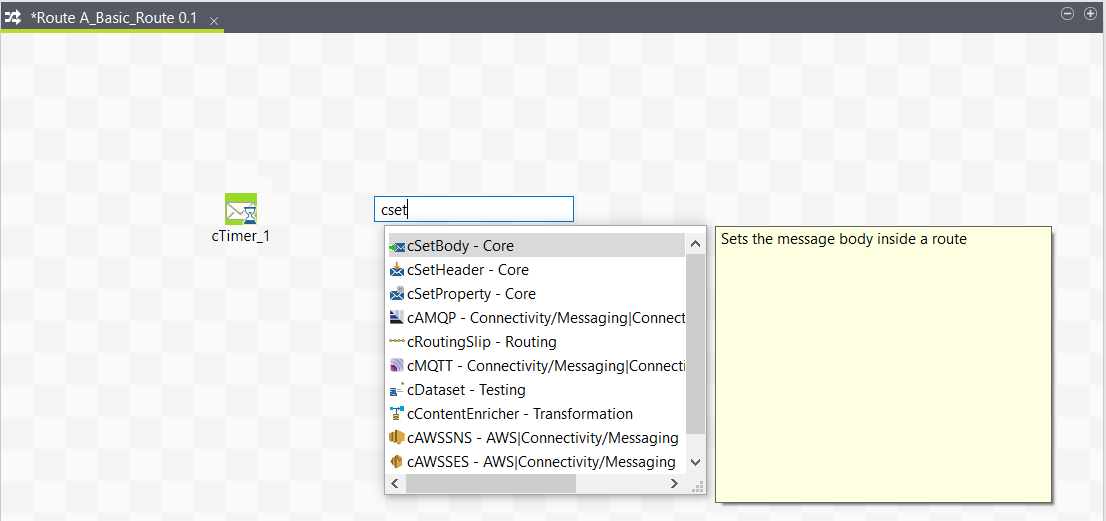デザインワークスペースに入力して2番目のルートコンポーネントを追加
このタスクについて
ルートの2番目のコンポーネントは、[Palette] (パレット)からドロップするのではなく、ワークスペースに直接その名前を入力して追加します。
前提条件: Studioの環境設定で[Enable Component Creation Assistant] (コンポーネント作成アシスタントを有効にする)チェックボックスがオンになっていること。詳細は、一元管理されたメタデータをジョブで使用をご覧ください。
ワークスペースにコンポーネントを直接追加するには、次の手順に従います。
手順
このページは役に立ちましたか?
このページまたはコンテンツに、タイポ、ステップの省略、技術的エラーなどの問題が見つかった場合は、お知らせください。改善に役立たせていただきます。